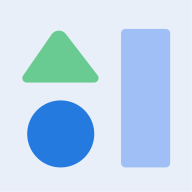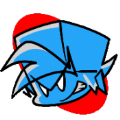打印机5100错误?轻松解锁修复秘籍!
打印机出现5100错误的解决方法

打印机出现5100错误是一个常见的问题,这个错误通常与打印机内部的机械部件或传感器有关。解决5100错误需要从多个维度进行排查和处理。以下是一些详细的解决方法和步骤,希望能帮助你快速解决打印机5100错误。

一、检查并重新安装墨盒
1. 墨盒安装不正确或未及时复位

打印机5100错误可能是由于墨盒没有正确安装或安装后未及时复位引起的。此时,你需要取出墨盒,重新安装并确保墨盒完全归位。然后重新启动电脑和打印机,看是否能解决问题。
2. 墨盒导轨不干净或缺少润滑油
墨盒导轨上的灰尘或缺乏润滑油也会导致5100错误。你可以使用软布或棉签清洁导轨,并在导轨上涂抹适量的润滑油,以确保墨盒能够顺畅移动。注意在清洁导轨时不要弄脏上部的光栅条。
3. 墨盒损坏或墨水不足
如果墨盒损坏或墨水不足,也可能触发5100错误。检查墨盒是否有损坏迹象,并确保墨盒有足够的墨水。如果墨盒已空或接近空,及时更换新的墨盒。
二、检查纸张和打印头
1. 纸张问题
纸张卡纸、尺寸不正确、太厚或太薄都可能导致5100错误。首先,检查打印机内部是否有卡纸,并清除所有卡纸。然后,检查纸张尺寸是否正确,并确保纸张厚度适中。
2. 打印头问题
打印头堵塞、损坏、安装不当或引线松动也可能导致5100错误。你可以尝试清洁打印头,重新安装打印头,并检查打印头引线是否连接牢固。
三、检查传感器和机械部件
1. 传感器被阻塞
打印机内部的传感器如果被灰尘、纸屑或其他异物阻塞,也会导致5100错误。断开打印机电源,打开打印机的前盖或后盖,检查传感器和其他关键部件上是否有灰尘和异物,并用软布或小刷子轻轻清除。
2. 机械部件损坏或卡住
检查打印机内部的齿轮、滚轮等机械部件是否有明显的损坏或卡住现象。如果有,尝试修复或更换损坏的部件。
四、检查电源和驱动程序
1. 电源问题
电源线连接不正确、电源开关损坏或内部线路短路都可能导致5100错误。检查电源线是否连接正确,电源开关是否损坏,必要时更换新的电源线或电源开关。
2. 驱动程序过时或损坏
过时或损坏的打印机驱动程序也可能导致5100错误。使用打印机卫士等软件更新驱动程序,修复已知的bug,提高打印机的稳定性和性能。
五、检查其他潜在问题
1. 连供管线问题
如果你的打印机使用连供系统,连供管线过长或走线不合理可能会妨碍墨盒移动,导致5100错误。调整连供管线的长度和位置,避免管线卡住墨盒的移动。
2. 光栅条脏污或损坏
光栅条脏污或损坏会导致打印机无法准确定位墨盒小车,从而引发5100错误。使用软布或专用清洁剂清洁光栅条,确保光栅条干净且完好无损。
3. 打印机内存不足
打印机内存不足或被错误数据占用也可能导致5100错误。关闭打印机电源,等待几分钟后再重新开启,执行内存清理操作。如果打印机支持,可以通过网络接口访问其内置网页界面进行高级设置,查找并清除不必要的内存数据。
六、详细步骤示例
以下是一个详细的步骤示例,帮助你逐步排查和解决打印机5100错误:
1. 断开电源并检查内部
首先断开打印机的电源,确保安全操作。小心地打开打印机的前盖或后盖,查看内部是否有明显的纸屑、灰尘或其他异物。
2. 清除异物和灰尘
使用软布或小刷子轻轻清除传感器和其他关键部件上的灰尘和异物。特别注意清理与纸张传输路径相关的传感器。
3. 检查机械部件
检查打印机内部的齿轮、滚轮等机械部件是否有明显的损坏或卡住现象。如果有,尝试修复或更换损坏的部件。
4. 重新安装墨盒
取出墨盒,检查墨盒是否有损坏或墨水不足。重新安装墨盒,并确保墨盒完全归位。
5. 清洁打印头和导轨
使用专用清洁剂或软布清洁打印头和导轨,确保打印头和导轨干净且顺畅。
6. 检查电源和数据线
检查电源线是否连接正确,电源开关是否损坏。同时检查数据线是否插反或损坏,确保数据线正确连接。
7. 更新驱动程序
使用打印机卫士等软件更新打印机驱动程序,修复已知的bug,提高打印机的稳定性和性能。
8. 打印测试页
重新组装打印机,接通电源并尝试打印测试页,看是否解决了问题。
通过以上步骤,你应该能够逐步排查并解决打印机5100错误。如果问题仍然存在,可能需要联系专业的打印机维修人员进行进一步的检查和维修。希望这篇文章能帮助你快速解决打印机5100错误,提高你的工作效率。
- 上一篇: 揭秘:中国内陆海拔最高的神秘盆地是哪一个?
- 下一篇: WPS表格轻松设置新罗马字体的方法
-
 打印后台程序Print Spooler出错怎么办?修复方法有哪些?资讯攻略12-05
打印后台程序Print Spooler出错怎么办?修复方法有哪些?资讯攻略12-05 -
 和平精英捏脸方案码错误?一键解锁修复大法,轻松解决方案码问题!资讯攻略11-08
和平精英捏脸方案码错误?一键解锁修复大法,轻松解决方案码问题!资讯攻略11-08 -
 轻松解决系统错误,一键修复指南资讯攻略11-13
轻松解决系统错误,一键修复指南资讯攻略11-13 -
 轻松解决!电脑提示“内存不能为read”的修复秘籍资讯攻略12-06
轻松解决!电脑提示“内存不能为read”的修复秘籍资讯攻略12-06 -
 宽带连接错误651解决方案:一键了解原因与修复方法资讯攻略11-13
宽带连接错误651解决方案:一键了解原因与修复方法资讯攻略11-13 -
 LED炫彩屏局部乱码,一键解锁修复秘籍!资讯攻略11-29
LED炫彩屏局部乱码,一键解锁修复秘籍!资讯攻略11-29